Autres tutoriels sur le sujet
- Photoshop :: Créer un vignettage photographique sur mesure
- Photoshop :: blanchir les dents avec les calques de réglages
- Photoshop :: Utiliser l’option remplir pour supprimer une zone de l’image
- Photoshop :: Comment utiliser la fenêtre Niveaux et Courbes
- Photoshop :: Créer des calques à partir des styles
- Photoshop :: Les masques de fusion
- Photoshop :: Utilisation des paramètres prédéfinis depuis la CS6
- Photoshop CS5 :: présentation des formes (pinceaux)
Le mode masque sert à créer une sélection avec le masque rapide. Dans ce cas, c’est l’outil forme qui sert à délimiter la sélection.

Activation du mode masque
Le mode masque s’active avec la touche Q. Une fois activé:
- les couleurs basculent sur Noir et Blanc
- l’icône masque est active en bas de la barre d’outils
- le calque sélectionné est grisé
L’opération consiste à l’aide de tout outil de remplissage de masquer ou d’afficher des zones grâce au masque créé.
L’outil le plus courant est la forme. À tout moment, vous pouvez revenir en arrière en inversant les couleurs premier plan/arrière-plan. Le raccourci sera la touche X. Retenez que la couleur Noire masque et la couleur Blanche laisse apparaître.
Utilisation du résultat
Au moment où vous quittez le mode masque, en appuyant sur la touche Q ou en cliquant sur l’icône de la barre d’outils, la sélection générée apparaît.
Avec celle-ci, plusieurs solutions sont possibles:
- en passant sur l’outil sélection couplé avec le clic droit, vous avez accès à toutes les options de l’outil
- sur un calque est sélectionné, les parties masquées peuvent être supprimées en appuyant simplement sur la touche supprimée
- sur un calque également, vous pouvez créer un masque de fusion. C’est une méthode plus sûre que la précédente, car non destructrice. Nous aborderons en détail cette partie dans un autre chapitre
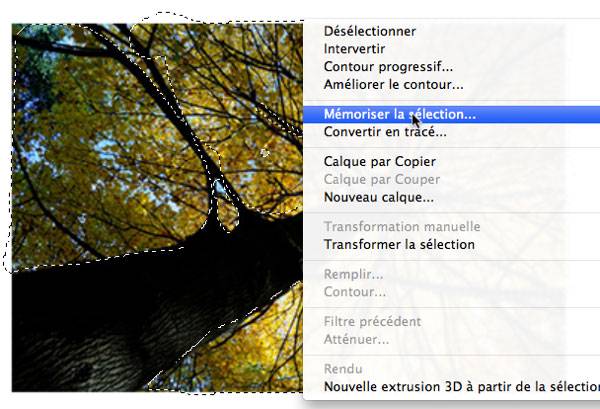
4 réponses
Merci pour votre aide !
Bjr Grégoire.pour être formateur en photoshop ou illustrator quelle formation doit-on suivre? Merci pour ta réponse.
Bonjour Darsor,
Des formations en ligne (gratuites ou payantes) et surtout de la pratique, des articles, des vidéos que tu partages.
et Détourage : Utilisez des outils de masquage pour isoler l’objet à modifier et appliquer des retouches spécifiques.